lencse hatás
Főoldal Lessons lecke 61. CorelDRAW X4 lencse hatás
főmenü
Kapcsolódó elemek
hatás hatás alakítja a képet lencsét elrendezve az objektumot, amely a hatás már alkalmazták. A lencse lehet változtatni a fényerő, a szín és a geometria a tárgyakat. Az objektív lehet, hogy csak zárt tárgyak, és megtekinthető lencséjén keresztül semmilyen tárgyat.
Letöltött fájl mérete 7,9 MB.
A különböző lehetőségek objektív lencsék széles körben használják elég. Ezzel a hatása, akkor gyorsan szimulálni átláthatóság színfokozás, szűrés, színes, szürkeárnyalatos és infravörös kép, valamint a nagyítás és torzítja a képet. Csak CorelDRAW több mint egy tucat különböző objektívek.
Vegyük például, hogy módosítsa a hatás alkalmazása. Rajzolj egy téglalapot létre az előző leckét. Nyomja meg a kijelző gombot Front (Front) 1 Tulajdonságok panelen (Property Bar). hogy tegyük a tetejére a háromdimenziós tárgy. Válassza Effects (Hatások) menü parancs lencse (Lens) 2. Lesz egy konszolidációs dolgozni a 3 lencse.
Ha színes kijelző 7 gombot, az alsó rész rögzítő megnyomja, és felhívjuk zárt lakat, akkor azonnal el értékeket beírni a szakterületen lencse rögzítő hatás közvetlenül alkalmazhatók. Nyomja ki a gombot, minden alkalommal alkalmazásának hatása a végső kép, meg kell nyomni az Alkalmazás gombra (Alkalmazás) 8.
Válassza alkotják a legördülő listából a mintában, halszem effektus (Fish Eye) 9. kötet célja a háttérben átalakul 10. Nézzük ezen a helyen, mintha egy halszem objektív. Írja be a frekvencia érték 200 11. A kép torz lesz még.
Átláthatóság válassza ki a legördülő listából lehetőséget lencsék színszűrő (Color Limit) 12. A rögzítő mezők jelennek meg, hogy állítsa az átláthatóságot a szűrőt, és a színe. A frekvencia, adjon meg egy értéket 70 százalékkal, és a Color (Színes), válassza ki a sárga szín 13. lett létre egy szűrőt sárga hetven százalékos intenzitással. Kattintson az Apply (Alkalmazás). és a téglalap kitölti majd sárgára, de a háromdimenziós objektumok továbbra is látható lesz, bár kissé megváltoztatja a színét 14.
Fill Kattintson a plusz gomb található a billentyűzeten. Téglalap lesz lemásolva egy új objektumot, és a másolatok is jelen lesznek lencse hatás.
növeli a legördülő lehetőségek listáját lencsék Növekedés (Nagyítás) 15. a számláló alatt 16 szám, adjon meg egy értéket 1,5, majd kattintson az Apply gombra (Alkalmazás). Látni fogja a kumulatív hatása a két lencse 17. A színszűrő hozzáadott sárga, és a második lencse nőttek, de ellentétben halszem hatás, növelve nem torzítja a képet.
Alkalmazza Nyomja meg a Tab gombot, hogy kiemelje a forrás téglalap van rendelve egy színszűrő. Állítsa biztosításában, ellenőrizze a Skip üres (Remove Face) 18, majd kattintson az Apply gombra (Alkalmazás). Most, a lencse hatás csak azt a tárgyat, és az üres tér fehér, anélkül, hogy megváltoztatja a színét sárgára 19.
másolja Tekintsünk egy másik érdekes hatást. Válassza ki a felső téglalap. Ehhez először távolítsa el a kiemelést, majd kattintson rá. Ellenőrizze a négyzetet, fagyasztva (fagyasztott) 20. majd az Alkalmaz (Apply). Most, a lencse volna emlékezni képet. Mozgás a kijelölt téglalapot, és látni fogja, hogy a kép mozog a lencse.
objektum lencse hatás kitűnő lehetőség, hogy az összetett illusztrációk. Például, ha használja a művészi szöveg, mint egy lencse, akkor lehetséges egy áttetsző címkét, mert ez lenne, hogy nézd át a háttérkép. A háttérben különösen szép megjelenés bitmap.
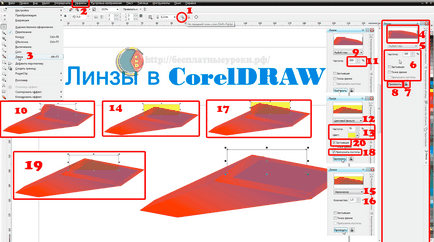
Ábra. 66. A különböző lencsék CorelDRAW.
Objektív CorelDRAW sok különböző objektívek, és létrehozhat velük elég érdekes képeket, és a következő példában leírjuk egy eredeti hatást.